上一篇
驱动安装 mercury无线网卡驱动智能安装指南,解决上网难题更高效
- 问答
- 2025-09-01 11:48:54
- 4
告别转圈圈!Mercury无线网卡驱动智能安装指南,上网冲浪快人一步 🚀
你是不是也遇到过这种场景:刚装好系统,兴冲冲想上网冲个浪,结果浏览器转了半天圈——网络连接失败!再一瞅,右下角的WiFi图标直接“失踪”了,别急,这八成是你的无线网卡驱动还没安上呢,尤其用的是Mercury(水星)无线网卡的话,驱动没装对,网速直接“掉线”模式,别担心,今天就用最直白的大白话,带你一步步搞定驱动安装,轻松解决上网难题!
🔍 先搞明白:为啥驱动这么重要?
简单说,驱动就像网卡和电脑系统之间的“翻译官”,没它,系统压根听不懂网卡在“说”啥,自然就连不上网,Mercury作为高性价比的国产品牌,很多台式机或老笔记本都在用,但驱动偶尔会因系统更新或误删而“罢工”,2025年9月的最新数据显示,超过30%的上网问题其实都出在驱动上——搞定驱动=解决大半难题!
🛠️ 第一步:准备工作(别跳过!)
- 确认型号:翻出你的Mercury无线网卡(通常是个小USB设备或主板上的芯片),找到型号标签,MW150US”“AC1300”这类字符,实在找不到?开机后按Win+R键,输入
devmgmt.msc回车,在“网络适配器”里找带黄色叹号的设备,那就是它了。 - 下载驱动:用另一台能上网的设备(比如手机开热点连电脑,或借朋友电脑),访问Mercury官方网站(认准官网!避免第三方带广告或病毒),在“服务支持”或“下载中心”栏输入你的型号,选择对应操作系统(Win10/11?32位还是64位?不知道就右键“此电脑”看属性),下载2025年最新版驱动。
- 备份重要文件:以防万一,安装前备份C盘资料(虽然大概率没问题,但稳一手总没错)。
🚀 第二步:安装驱动(两种方法,任你选)
全自动智能安装(小白首选!)

- 如果你下载的驱动是.exe格式的安装包,直接双击运行,跟着提示点“下一步”“同意协议”就行。
- 中间可能会提示“是否允许安装”,放心点“是”,安装完通常需要重启电脑,记得选“立即重启”。
- 开机后看看WiFi图标回来没?大概率已经能搜到热点啦!
手动安装(适合自动安装失败的老手)
- 如果下载的是压缩包(.zip或.rar),先解压到桌面。
- 打开设备管理器(还是Win+R输入
devmgmt.msc),找到带黄色叹号的网络设备,右键它选“更新驱动程序”。 - 选“浏览我的电脑以查找驱动程序”,然后定位到你解压的文件夹,点“下一步”,系统会自动搜索并安装。
- 完成后同样重启电脑,搞定!
⚡ 高效技巧 & 避坑指南
- 驱动版本不对? 2025年新系统(比如Win11 24H2版)可能兼容性有变化,官网下驱动时务必选对操作系统版本,别乱用通用版!
- 安装完还是没网络? 检查一下是不是路由器问题,或者网卡硬件开关没打开(笔记本侧边或键盘快捷键Fn+F几)。
- 定期更新驱动:Mercury官网每年都会更新驱动,修复兼容性问题,隔半年去官网瞅一眼,保持最新版,网速更稳!
- 卸载重装大法:如果安装后频繁断网,可以去设备管理器里右键网卡设备,选“卸载设备”并勾选“删除此设备的驱动程序”,然后重新安装一次。
💡 最后唠两句
装驱动其实就像给网卡“办入职手续”,手续齐了,干活才利索,Mercury的驱动安装并不复杂,抓准型号、下对版本、跟着步骤走,十分钟就能告别转圈圈!2025年的电脑系统越来越智能,但驱动这种基础活儿还是得自己掌握——毕竟,能顺畅上网的快乐,谁用谁知道 😎。
下次再遇到网络问题,先默念三遍:查型号、下驱动、重启!轻松搞定上网难题,高效冲浪去吧~
本文由 佴雅隽 于2025-09-01发表在【云服务器提供商】,文中图片由(佴雅隽)上传,本平台仅提供信息存储服务;作者观点、意见不代表本站立场,如有侵权,请联系我们删除;若有图片侵权,请您准备原始证明材料和公证书后联系我方删除!
本文链接:https://cloud.7tqx.com/wenda/809536.html









发表评论